Visão geral do desenvolvimento em C++ no Visual Studio
Como parte do IDE (Ambiente de Desenvolvimento Integrado) do Visual Studio, o MSVC (Microsoft C++) compartilha muitas janelas e ferramentas com outras linguagens. Muitas delas, incluindo o Gerenciador de Soluções, o editor de códigos e o depurador, estão documentadas no IDE do Visual Studio. Geralmente, uma ferramenta ou uma janela compartilhada tem um conjunto de recursos ligeiramente diferente para o C++ comparado a outra linguagens. Algumas janelas ou ferramentas só estão disponíveis no Visual Studio Professional ou nas edições do Visual Studio Enterprise.
Além das ferramentas compartilhadas no IDE do Visual Studio, o MSVC tem várias ferramentas especificamente para o desenvolvimento de código nativo. Essas ferramentas também são listadas neste artigo. Para obter uma lista de quais ferramentas estão disponíveis em cada edição do Visual Studio, confira Ferramentas e recursos do C++ em edições do Visual Studio.
Criar projetos
Um projeto é basicamente um conjunto de arquivos de código-fonte e recursos, como imagens ou arquivos de dados que são compilados em um programa ou biblioteca executável.
O Visual Studio dá suporte a qualquer sistema de projeto ou ferramenta de build personalizada que você deseje usar, com suporte total para IntelliSense, navegação e depuração:
O MSBuild é o sistema de projeto nativo para o Visual Studio. Ao selecionar Arquivo>Novo>Projeto no menu principal, serão exibidos vários tipos de modelos de projeto do MSBuild para você começar a desenvolver diferentes tipos de aplicativos em C++ rapidamente.
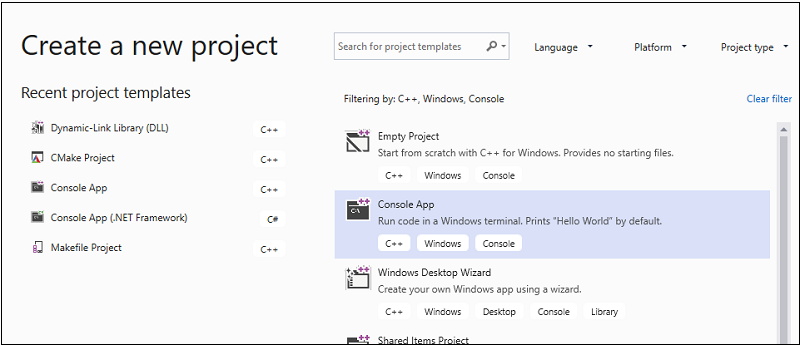
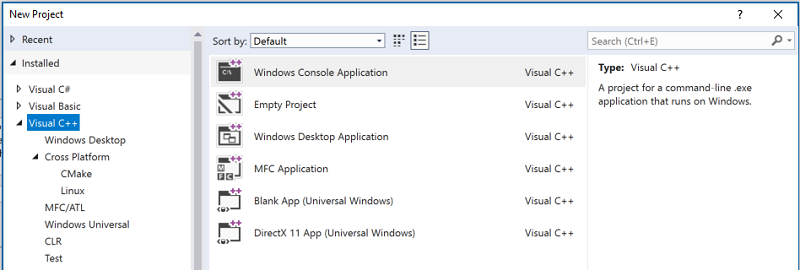
Em geral, você deve usar esses modelos para novos projetos, a menos que esteja usando projetos CMake ou outro sistema de projeto. Para saber mais, confira Criar e gerenciar projetos baseados no MSBuild.
O CMake é um sistema de build multiplataforma integrado ao IDE do Visual Studio durante a instalação da carga de trabalho Desenvolvimento para desktop com C++. É possível usar o modelo de projeto CMake para novos projetos ou simplesmente abrir uma pasta com um arquivo CMakeLists.txt. Para saber mais, confira Projetos CMake no Visual Studio.
Há suporte para qualquer outro sistema de build do C++, incluindo uma coleção flexível de arquivos, por meio do recurso Abrir Pasta. Crie arquivos JSON simples para invocar o programa de build e configurar sessões de depuração. Para saber mais, veja Projetos Open Folder para C++.
Adicionar ao controle do código-fonte
O controle do código-fonte permite coordenar o trabalho entre diversos desenvolvedores, isolar o trabalho em andamento do código de produção e fazer backup do código-fonte. O Visual Studio é compatível com o Git e o TFVC (Controle de Versão do Team Foundation) por meio da janela Team Explorer.
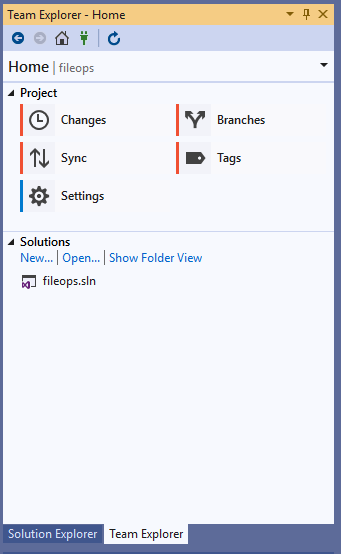
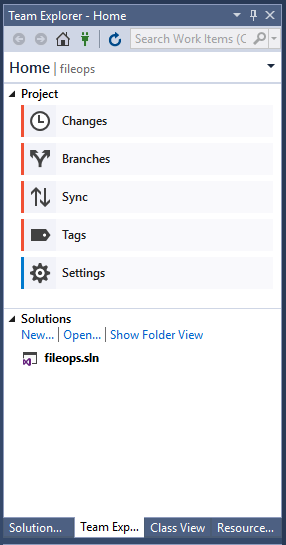
Para saber mais sobre a integração do Git com repositórios no Azure, confira Compartilhar seu código com o Azure Repos e o Visual Studio. Para saber mais sobre a integração do Git com o GitHub, confira Visual Studio e GitHub: melhor em conjunto.
Obter bibliotecas
Use o gerenciador de pacotes vcpkg para obter e instalar bibliotecas de terceiros. No momento, mais de 1.700 pacotes de bibliotecas de código aberto estão disponíveis no catálogo.
Criar interfaces do usuário com designers
Se o programa tiver uma interface do usuário, você poderá usar um designer para populá-lo rapidamente com controles como botões, caixas de listagem e assim por diante. Ao arrastar um controle da janela de ferramentas e soltá-lo na superfície de design, o Visual Studio gerará os recursos e o código necessários para fazer tudo funcionar. Em seguida, você escreverá o código para personalizar a aparência e o comportamento.
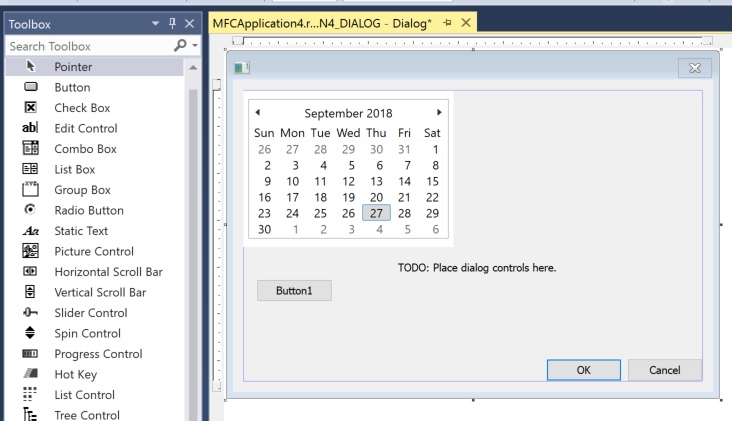
- Para obter mais informações sobre como criar uma interface do usuário para um aplicativo da Plataforma Universal do Windows, confira Design e interface do usuário.
- Para obter mais informações sobre como criar uma interface do usuário para um aplicativo MFC, confira Aplicativos da área de trabalho do MFC.
- Para obter informações sobre programas Win32 do Windows, consulte Tipos de aplicativos da área de trabalho do Windows C++.
Escrever código
Depois que você cria um projeto, todos os arquivos de projeto são exibidos na janela Gerenciador de Soluções. (Uma solução é um contêiner lógico para um ou mais projetos relacionados). Quando você clica em um arquivo .h ou .cpp no Gerenciador de Soluções, o arquivo é aberto no editor de código.
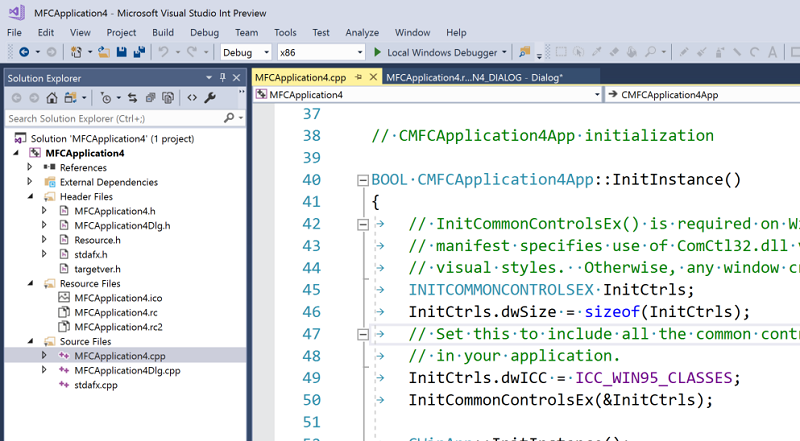
O editor de códigos é um processador de texto especializado para código-fonte C++. Ele codifica por cores os nomes de palavras-chave, de métodos e de variáveis da linguagem e outros elementos do código para tornar o código mais legível e mais fácil de ser entendido. Ele também fornece ferramentas para refatoração de código, navegação entre diferentes arquivos e noções básicas sobre como o código é estruturado. Para saber mais, confira Escrever e refatorar código.
Adicionar e editar recursos
Um programa ou uma DLL do Windows geralmente inclui alguns recursos, como caixas de diálogo, ícones, imagens, cadeias de caracteres localizáveis, telas inicial, cadeias de conexão de banco de dados ou quaisquer dados arbitrários. O Visual Studio inclui ferramentas para adicionar e editar recursos. Para saber mais, confira Como trabalhar com Arquivos de recursos.
Build (compilar e vincular)
Escolha Compilar>Compilar Solução na barra de menus ou insira a combinação de teclas Ctrl+Shift+B para compilar e vincular um projeto. Os avisos e os erros de build são relatados na Lista de Erros (Ctrl+\, E). A janela de Saída (Alt+2) mostra informações sobre o processo de build.
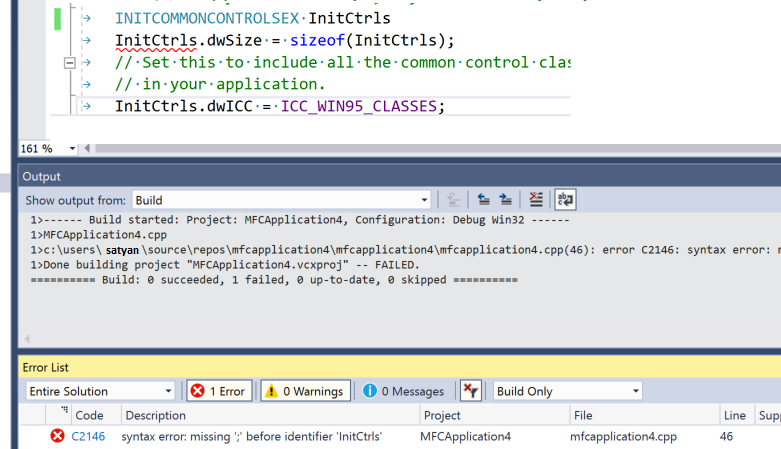
Para saber mais sobre como configurar builds, confira Como trabalhar com Propriedades de Projeto e Projetos e sistemas de build.
Use também o compilador (cl.exe) e muitas outras ferramentas autônomas relacionadas a build, como NMAKE e LIB, diretamente na linha de comando. Para obter mais informações, confira Compilar o código C/C++ na linha de comando e Referência de build do C/C++.
Depurar
É possível iniciar a depuração pressionando F5. A execução pausa em qualquer ponto de interrupção que você tiver definido (pressionando F9). Também é possível executar o código uma linha por vez (F10), exibir os valores de variáveis ou de registros especificados e, em alguns casos, até mesmo fazer alterações no código e continuar a depuração sem a recompilação. A ilustração a seguir mostra uma sessão de depuração em que a execução é pausada no ponto de interrupção. Os valores dos membros da estrutura de dados são visíveis na janela Inspeção.
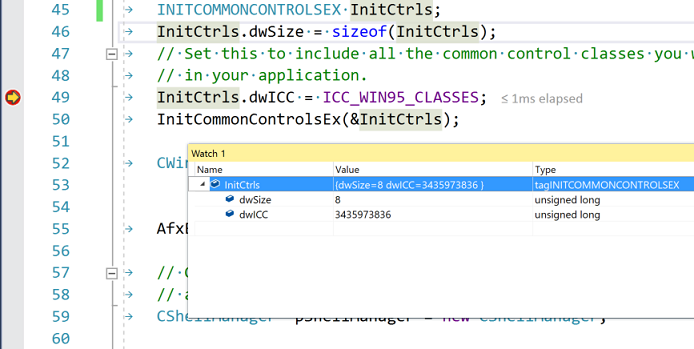
Para obter mais informações, consulte Depuração no Visual Studio.
Teste
O Visual Studio inclui o Microsoft Unit Test Framework para C++, além de suporte para Boost.Test, Google Test e CTest. Execute os testes na janela do Gerenciador de Testes:
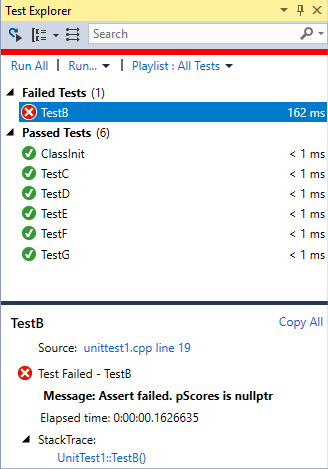
Para saber mais, confira Verificar código usando testes de unidade e Gravar testes de unidade para C/C++ no Visual Studio.
Analisar
O Visual Studio inclui ferramentas de análise de código estático que podem detectar possíveis problemas no código-fonte. Essas ferramentas incluem uma implementação dos verificadores de regras das Diretrizes Principais do C++. Para obter mais informações, confira Visão geral da análise de código do C/C++.
Implantar aplicativos concluídos
É possível implantar os aplicativos tradicionais de área de trabalho e os aplicativos da UWP para os clientes por meio da Microsoft Store. A implantação do CRT é manipulada automaticamente em segundo plano. Para obter mais informações, confira Publicar aplicativos e jogos do Windows.
Também é possível implantar uma área de trabalho nativa do C++ em outro computador. Para obter mais informações, confira Implantando aplicativos da área de trabalho.
Para obter mais informações sobre como implantar um programa do C++/CLI, confira Guia de Implantação para Desenvolvedores.
Próximas etapas
Explore ainda mais o Visual Studio seguindo um dos seguintes artigos introdutórios: